La mayoría de las personas no saben cómo dividir la pantalla en Android, pero es una función silenciosa y actualizada que se ha vuelto muy poderosa en los últimos años.
En la mayoría de los teléfonos Android, es muy fácil no solo dividir la pantalla entre dos aplicaciones, sino abrir tantas aplicaciones como desee al mismo tiempo. Por supuesto, esta función funcionará mejor en tabletas, pero también puede hacerlo en un teléfono inteligente Android estándar.
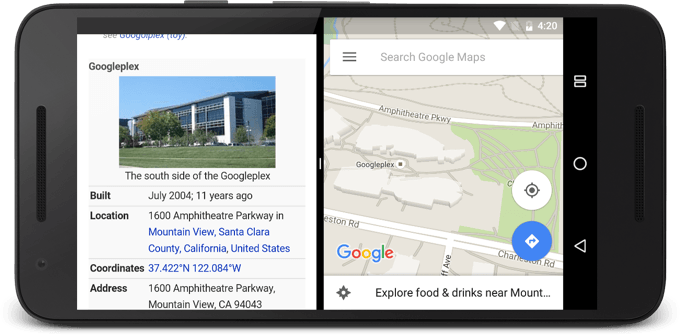
Si su teléfono Android no tiene acceso a esta función, no se preocupe, le sugeriremos algunas aplicaciones gratuitas al final del artículo que puede probar.
Cómo dividir su Pantalla entre dos aplicaciones en Android
Para comenzar, le explicaremos cómo puede dividir rápidamente su pantalla entre dos aplicaciones diferentes a la vez en Android. No todas las aplicaciones admiten esta función de manera predeterminada y algunas aplicaciones pueden no funcionar como se esperaba, pero en su mayor parte la experiencia es perfecta.


En cualquier momento puede mantener presionada y arrastrar la barra entre las aplicaciones para cambiar su tamaño. De esta manera, puede tener una porción más pequeña de la pantalla para algo así como una aplicación de mensajes de texto, y usar el resto de la pantalla para entretenimiento, redes sociales o un navegador.

Puede también toque la barra y arrástrela para llenar la pantalla y llevar esa aplicación a la vista estándar de pantalla completa.
In_content_1 all: [300x250] / dfp: [640x360]- ->Cómo tener múltiples aplicaciones en pantalla a la vez en Android
Usar una pantalla dividida en Android para tener dos aplicaciones a la vez puede aumentar la funcionalidad de su teléfono masivamente, pero ¿qué pasaría si pudiera tener tres aplicaciones, o cinco, o diez abiertas a la vez? Bueno, en realidad es posible con la función de visualización flotante incorporada de Android.

Para usar esto, presione el botón de aplicaciones recientes. Esta vez, toque el icono de la aplicación y seleccione Abrir en vista emergente. Ahora aparecerá una ventana flotante con su aplicación de elección en la pantalla.

Puede continuar haciendo esto para múltiples aplicaciones. Cada vez que agrega una nueva aplicación en la vista emergente, las otras aplicaciones se moverán a una pequeña bandeja flotante de aplicaciones en la parte superior de la pantalla. Luego puede presionar eso para acceder y abrir esas otras aplicaciones flotantes.

Puede hacer clic y arrastrar los bordes de las aplicaciones para cambiar el tamaño de las ventanas y, en última instancia, abrir tantas aplicaciones a la vez. En un teléfono inteligente, esto puede ser más inconveniente que cualquier otra cosa, pero en una tableta el potencial es mucho mayor.

También hay controles de vista emergentes en cada ventana. De izquierda a derecha, tiene controles para un control deslizante de opacidad, minimizar ventana, pantalla completa y salir de la aplicación. Puede ser muy divertido probar esta función y enloquecer con la cantidad de aplicaciones que puede colocar en la pantalla a la vez, pero también tiene un gran potencial para una mejor productividad.
La mejor división Aplicaciones de pantalla para Android
No todos los teléfonos tienen el modo predeterminado de pantalla dividida de Android, pero afortunadamente hay algunas buenas aplicaciones de pantalla dividida disponibles en Play Store. A continuación, enumeramos algunas de las mejores opciones.
Ventana múltiple
Con Multi Window, puede colocar sus aplicaciones favoritas en un control deslizante que se pega al costado de su pantalla. Puede extraer ese control deslizante para abrir rápidamente ventanas flotantes para esas aplicaciones en la parte superior de su pantalla.
Las ventanas flotantes están bloqueadas en posiciones específicas, por lo que a menudo puede ser más conveniente que usar la vista emergente predeterminada explicada anteriormente.
Atajo de pantalla dividida
Acceso directo a pantalla dividida básicamente reintroduce la vista de pantalla dividida para cualquier teléfono Android que no tenga la funcionalidad. Las características son idénticas a la versión original de Android, por lo que puede abrir dos aplicaciones en pantalla dividida utilizando el menú de aplicaciones reciente.
Tenga en cuenta que con esta aplicación no tiene acceso a la ventana emergente vista, como lo hace por defecto en la mayoría de los teléfonos Android.
Superposiciones: aplicaciones flotantes multitarea
Si le gusta la funcionalidad de la aplicación flotante que viene por defecto en la mayoría de los teléfonos Android, deberías probar Overlays. Esta aplicación le permite crear rápidamente ventanas flotantes de sus aplicaciones favoritas.
Puede cambiar el tamaño de las ventanas y establecer accesos directos para abrir sus aplicaciones favoritas en la vista emergente rápidamente, que es algo que incluso la vista emergente de Android no tiene.
Resumen
Es sorprendente lo que podemos hacer con los teléfonos en estos días. No hay duda de que la funcionalidad continuará mejorando, y las características de pantalla dividida en Android que mostramos en este artículo son un ejemplo perfecto de eso.
Si tiene algún problema con el uso de estas funciones, estaremos encantados de ayudarlo en la sección de comentarios.